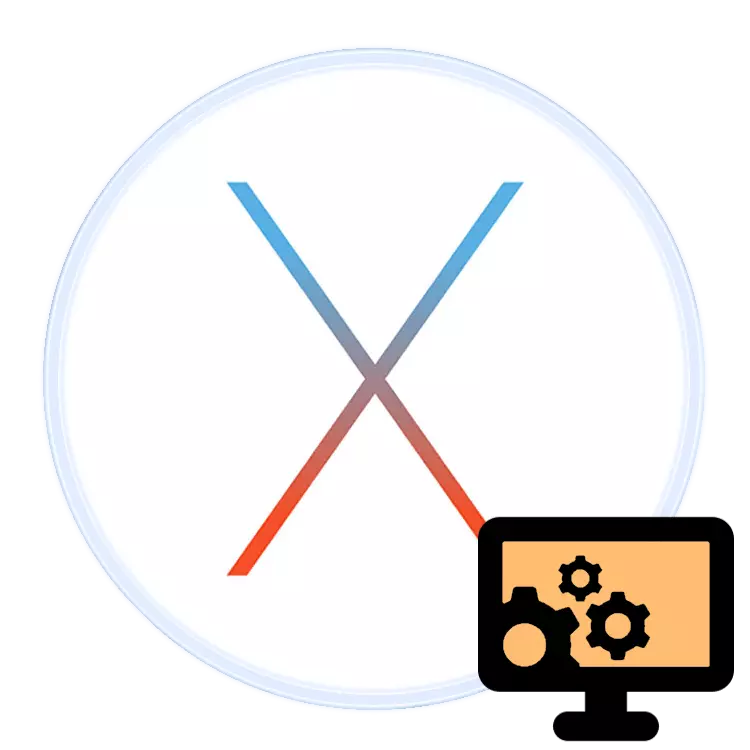
Nalgunhas situacións, os usuarios de Mack poden ter que reinstalar o sistema. Hoxe queremos presentarte aos métodos de facer este procedemento.
Opcións para reinstalar MacOS.
Técnicamente, hai dúas opcións para a nova instalación do sistema - a través de Internet e mediante unha unidade de arranque. Os métodos distínguense por opcións de sistema dispoñibles e comodidade para o usuario final.Método 1: reinstalar a través de Internet
Unha das características de MacOS é a capacidade de instalar o sistema conectándose a Internet. O requisito completo é a presenza dunha conexión estable á rede mundial. Reinstalar neste caso comeza cando a computadora está cargada e require unha combinación de teclas específicas, falaremos.
- Abra o menú de Apple e seleccione "Reiniciar".
- Durante o arranque de ordenadores, manteña premido os seguintes atallos de teclado:
- Opción + Command + R - A última versión de MacOS compatible co seu modelo iMac ou MacBook será descargado e instalado.
- Shift + Opción + Command + R - After a carga será instalada Mack a partir da cal o seu modelo de dispositivo foi subministrado.


- Solte as chaves cando a icona de Globo rotativa aparece na pantalla co texto "Comezando a recuperación de Internet. Isto pode levar un tempo. "

- O texto despois duns segundos cambiará a banda de carga - agarde e está cargada e instalada a versión seleccionada de MacOS.
ATENCIÓN! Non desconecte o dispositivo da rede eléctrica e non pecha a tapa de MacBook.
- Aparece a xanela de utilidade, selecciona "Reinstalar MacOS" nel.
- O procedemento de instalación comezará, despois de que apareza o sistema do asistente da primeira configuración do sistema.


Este método non funcionará no caso de algúns tipos de conexión a Internet (principalmente conexión VPN) ou se hai un rigoroso NAT ao lado do provedor. Se a súa conexión a Internet non é adecuada, pode usar o seguinte método.
Método 2: Reinstalar dos medios de inicio
Non obstante, o método máis fiable de MacOS de reinstalación é usar a unidade de arranque, sobre todo flash drives. Anteriormente, ten que descargar a imaxe de instalación da AppStore ao seu Mac e, a continuación, escríbeo no medio introducindo certos comandos no terminal.
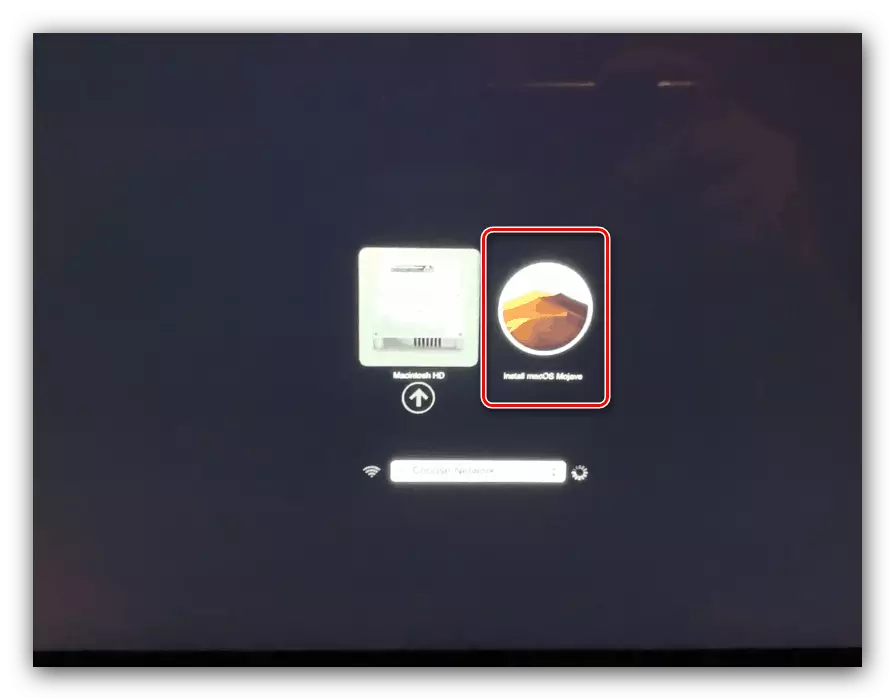
Ler máis: Instalar MacOS desde unha unidade flash
A desvantaxe deste método é obvio: a unidade de arranque non poderá crear se a computadora non carga o sistema. Neste caso, paga a pena tratar de restaurar o sistema desde a copia de seguridade da máquina de tempo ou restablecela á configuración de fábrica.
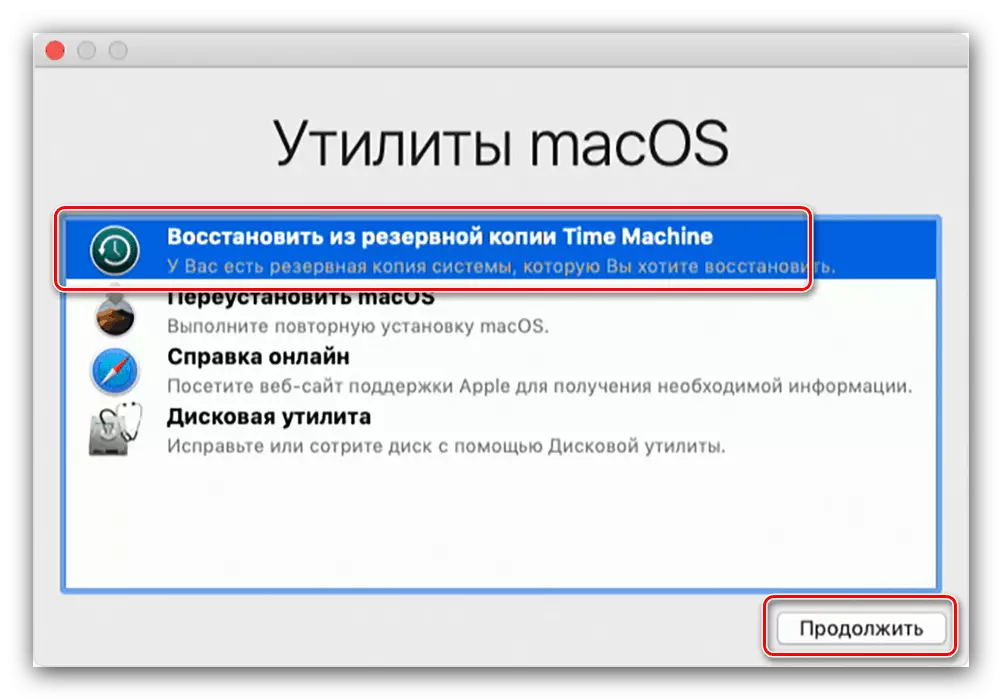
Lección: Recuperación de MacBook despois do fracaso
Solucións posibles problemas
O proceso de reinstalación do sistema operativo non sempre vai sen problemas, polo que considere os problemas máis frecuentes.A computadora non responde ás combinacións de chaves
Se o dispositivo non responde aos atallos das chaves do método 1, probablemente, presionou demasiado tarde os botóns ou lanzounos cedo. Ten en conta que, dependendo do modelo, a combinación debe ser mantida de ata 15 segundos. Tamén é imposible excluír o fracaso do teclado, especialmente se se usa unha versión sen fíos. Neste caso, é mellor conectar un dispositivo con fíos nun dos portos libres.
O proceso de arranque colgado
Se parece que o proceso de inicio ao reinstalar por internet está colgado, agarde, mesmo o propio sistema advirte que a operación pode levar moito tempo, especialmente se o ancho de banda da canle de comunicación coa rede mundial é inferior a 4 Mbps.
Conclusión
Reinstalar MacOS é unha tarefa bastante sinxela: é suficiente para resolvelo para ter unha conexión a Internet ou unha unidade flash de arranque con MacOS gravada nel.
